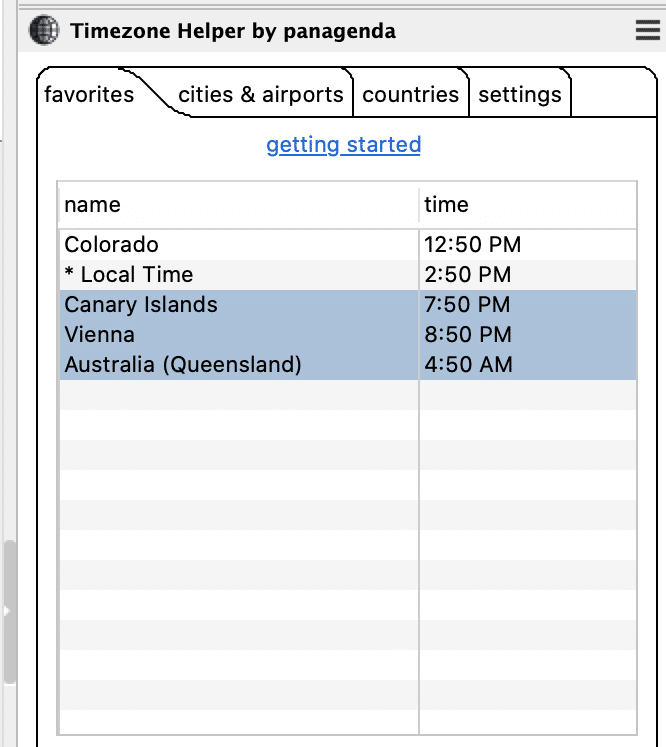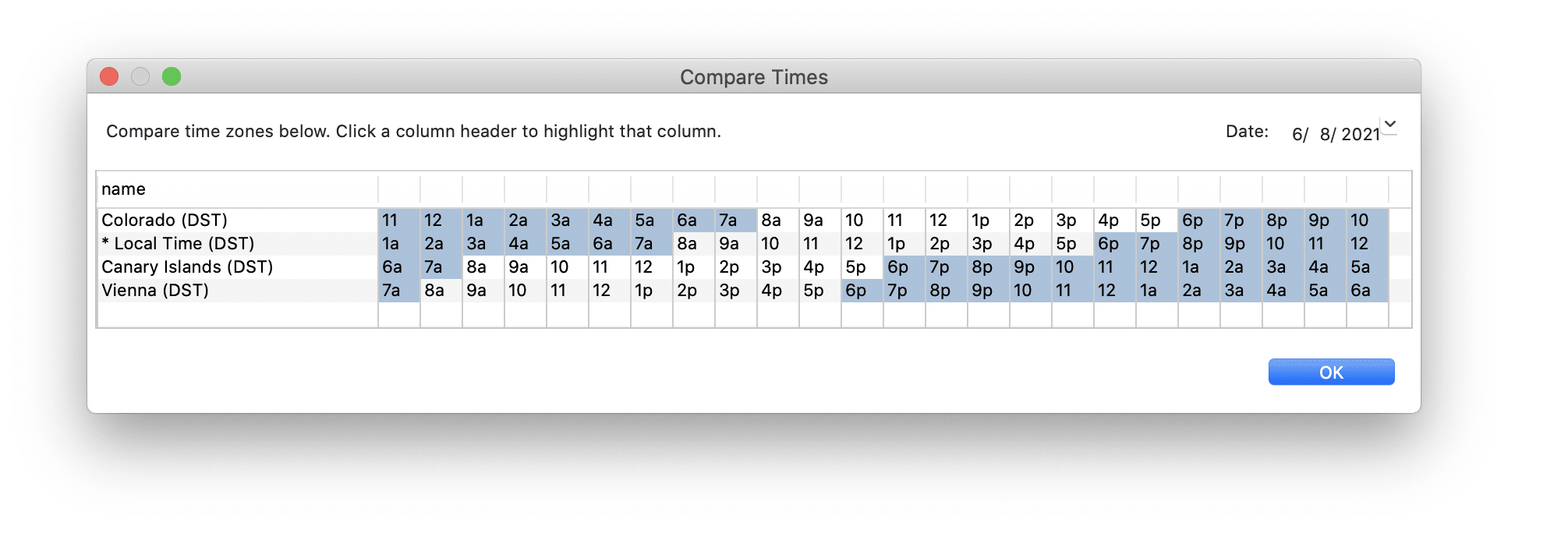Bereits 2014 haben wir ein einfaches Sidebar-Plugin für die HCL Notes Kunde angerufen 'Timezone Helper“, mit dem Sie eine Zeitzone nachschlagen, als Favorit speichern und mehrere Zeitzonen vergleichen können, um Besprechungszeiten zu finden, die für alle beteiligten Teilnehmer geeignet sind.
Seitdem haben es viele Leute heruntergeladen, aber ich persönlich hatte es bis vor kurzem irgendwie vergessen – obwohl ich es fast täglich benutze. Ich habe meinen Notes-Client auf v12 aktualisiert und hey, es funktioniert immer noch! Natürlich tut es das, oder? 😉 Wir haben es vielleicht hier und da für euch optimiert.
Ultraschall Timezone Helper - so funktioniert es:
Die zwei wichtigsten Möglichkeiten, wie ich es verwende, sind:
1) Ich habe Favoriten für unsere Bürostandorte eingerichtet und sehe auf einen Blick, ob es an einem bestimmten Standort noch innerhalb der Arbeitszeit ist (der Eintrag wird dunkelblau, wenn er außerhalb der Arbeitszeit liegt).
2) Wenn ich meine Optionen zum Einrichten eines Anrufs über mehrere Zeitzonen hinweg sehen möchte, kann ich alle Zeitzonen auswählen, die ich vergleichen möchte, mit der rechten Maustaste klicken und Zeiten vergleichen auswählen. Dadurch habe ich eine Tabelle mit allen Zeiten in allen Zonen (wieder mit Zeiten außerhalb der Arbeitszeit in blau).
Und das Beste: Es ist kostenlos! Unser Geschenk an Sie während dieser 'Twilight Zone'-Tage, an denen die ganze Welt an verschiedenen Tagen auf Sommerzeit umschaltet.
Download & Installation
Der einfachste Weg zur Installation besteht darin, die ZIP-Datei herunterzuladen und sie in das Feld „Meine Widgets“ in der Seitenleiste des Notes-Clients zu ziehen. Dann fordert Notes Sie zum Neustart auf, und nach dem Neustart sollten Sie betriebsbereit sein.
Sie können auch einen Widget-Katalog bereitstellen (erfordert auch einen Neustart) oder meine bevorzugte Methode: Sie können im Hintergrund mithilfe von . bereitstellen MarvelClient Eclipse und sofort loslegen, kein Neustart erforderlich!
Viel Spaß bei der Terminplanung.